软件教程| 作者 / 兴禾 整理 / 文泉
01
概述
水经注软件除了可以轻松下载无水印 Earth卫星影像、有明确拍摄日期的历史影像、地方高清天地图、百度高德大字体打印地图,按1万/5千等国家标准图幅下载,对百度坐标与火星坐标进行纠偏,下载陆地及海洋高程、STRM高程、提取10米等高线等深线、CASS高程点之外,还有具有线制功能。这里,我们以标绘线为例,对软件中的标注点功能参数进行说明。
02
开启线标绘功能
可以通过在“我的标注”工具栏中点击“线”工具,或在软件顶部工具栏中选择“编辑绘线”菜单开启线标绘功能。些时,鼠标处理绘制状态,只需要在地图中连续点击可以开始标绘线段。
标绘线完成之后,可以在“我的标注”可侧显示的属性面板中设置线属性,也可以通过右键单击线段,然后在选择“属性”菜单后显示“线属性编辑”对话中设置参数,如下图所示。
线段属性
在显示的“线属性编辑”对话框中,可以为标绘的线段设置名称、汽泡提示内容、线段颜色、线段宽度、不透明度、标注字体样式和提取坐标等。
03
名称与汽泡提示设置
在属性对话框中,可以为当前标绘的线段指定名称和说明备注信息,如果有图片备注,可以点击“插入图片”按钮,插入对应的备注图片,如下图所示
名称与汽泡提示设置
04

线段颜色与样式设置
在“颜色/样式”参数中,可以为线段设置颜色、线宽和不透明度,还可以设置线段标注文字的相关参数,比如字体和字号等,如下图所示。
线段颜色与样式设置
05
线段长度与坐标查看
在“长度/坐标”参数中可以查看线段长度、设置长度单位、拾取高程、查看线段节点坐标和导出坐标为矢量文件等,如下图所示。
线段长度与坐标查看
点击“拾取高程”按钮可以拾取当前线段每一个点节所在位置对应的高程值,如下图所示。
拾取高程
点击“导出坐标”按钮可以将线节点坐标与高程数据导出为多种矢量文件格式,主要包括ESRI (*.shp)、 Earth(*.kml)、 Earth(*.kmz)、(*.dxf)、(*.tab)、文本文件(*.csv)和文本文件(*.txt)等。
06
单个线段属性设置
需要修改单个线段对象的属性时,可以在右键单击标注对象并在显示的菜单中选择“属性”即可,也可以在“我的标注”列表中右键单击需要修改的对象并选择“线属性”菜单,最后在显示的属性对话杠中修改相关参数即可。
修改单个线段属性
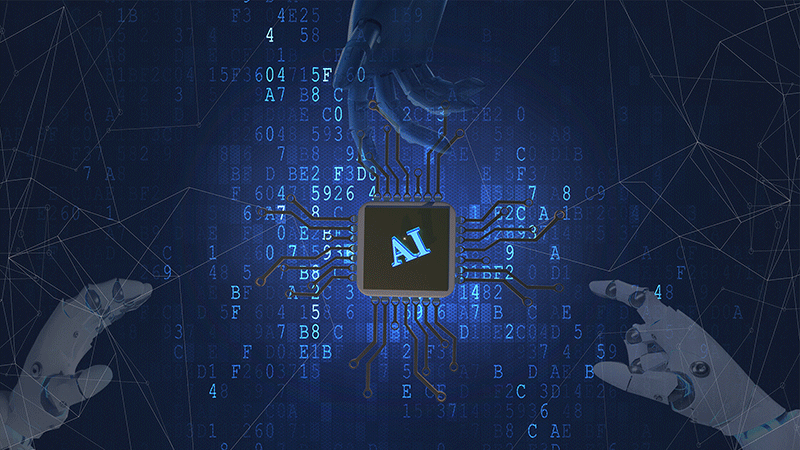
07
批量线段属性设置
当需要批量修改线段属性时,在线段所属的文件夹目录上单击鼠标右键,然后选择“图层属性线属性”菜单,将显示“批量修改线属性”对话框。
批量修改线段属性
在“批量修改线属性”对话框中,只可以批量修改图标和“颜色/样式”等公共参数,如下图所示。
批量修改线段属性
这里,我们批量修改线段颜色为紫色、线段宽度为8和线段的不透明度为50%,修改完成并确认之后,效果如下图所示。
批量修改线段属性效果
08
视频演示教程
视频教程
09
结语
以上就是关于标绘线段参数的详细说明,主要包括了开启线标绘功能、名称与汽泡提示设置、线段颜色与样式设置、线段长度与坐标查看、单个线段属性设置和批量线段属性设置等功能。如果在使用水经注的过程中有任何疑问,请联系我们客服或拔打24小时热线电话咨询!